Et godt operativsystem er et, somopretholdelse af et passende niveau af sikkerhed og privatliv, formår stadig at give brugerne en følelse af frihed. En bruger skal være i stand til at tilpasse noget på sin enhed, brugeren har trods alt betalt for det. Windows Phone 7 kaldes undertiden for for streng på sikkerheden, og det kan vende nogle få brugere væk. Selvom det stræber efter at opnå et vist niveau af tilpasningsevne. For eksempel i Billeder hub, Du kan oprette så mange albums, som du vil, menen ting du går glip af er valget af et albumomslag. Der er ingen måde at vælge, hvilket billede du gerne vil vise som omslag til ethvert fotoalbum. Der er dog en enkel nok løsning til det.
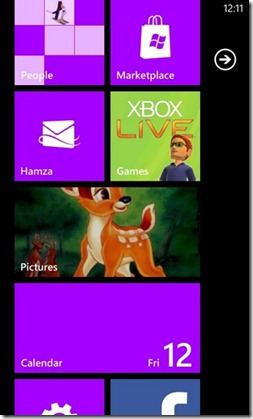
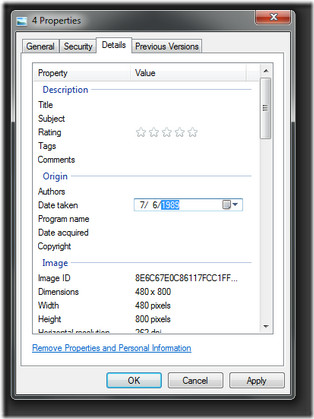
Efter nogle graver og observationer hver dag,folkene på PocketNow har opdaget, at det billede, som WP7 har valgt som albumomslag, er det, der har den ældste optagelsesdato. Dette betyder, at det billede, du først har klikket eller downloadet, vil blive lavet på forsiden af det bestemt album, hvor det er gemt. Disse oplysninger skal være tilstrækkelige til at lade de fleste brugere vide, hvad de skal gøre. I tilfælde af at du ikke har sat en bombe endnu, her er alt hvad du skal gøre.
- Åbn Zune, og lad alle dine telefonfotos synkroniseres med din computer.
- Gå til den mappe, hvor billederne er gemt på pc'en, og højreklik på det foto, du vil bruge som albumomslag. Klik på "Egenskaber" i den åbnede menu.
- Gå til fanen “Detaljer” og i afsnittet “Oprindelse”, rediger den dato, der er taget, og indstil den tilbage til en tid ældre end noget andet billede.
- Flyt nu billedet tilbage til det krævede album på din telefon.
Og voila, du vil se, at albummets omslag ernu det billede, du valgte! Det er sandt, at du ikke kan udføre denne procedure på din enhed alene, og du skal også have adgang til en stationær computer, men det er stadig bedre end intet. Hvis du vil angive et foto som et cover til hele Pictures-hub, er det meget enklere, og alt hvad du skal gøre er at åbne aktie-appen, gå til indstillingerne i bundlinjen og tryk på vælg baggrund mulighed. På samme måde kan du vælge at blande hubets baggrund automatisk ved hjælp af den anden mulighed fra bundlinjen.













Kommentarer